วิธีเปิดใช้งานและใช้ Remote Desktop สำหรับ Windows 10

Remote Desktop Protocol (RDP) เป็นคุณสมบัติของ Windows มาตั้งแต่ XP Pro days นี่คือลักษณะการใช้งานใน Windows 10 ด้วยแอป Remote Desktop
Remote Desktop Protocol (RDP) เป็นคุณสมบัติของ Windows มาตั้งแต่ XP Pro days มันทำให้ง่ายต่อการเชื่อมต่อจากพีซีเครื่องหนึ่งไปยังอีกเครื่องหนึ่งเพื่อดึงไฟล์หรือให้การสนับสนุนพีซี
มีสาธารณูปโภคฟรีมากมายที่นั่นจะให้คุณตั้งค่าด้วยการเชื่อมต่อระยะไกล บริการบางอย่างที่นึกถึงคือบริการอย่างเช่น join.me, TeamViewer และ Chrome Remote Desktop และมีประโยชน์อย่างยิ่งเมื่อเชื่อมต่อระหว่างแพลตฟอร์มต่าง ๆ แต่ถ้าคุณอยู่ในสภาพแวดล้อม Windows ล้วน ๆ นี่คือวิธีการเปิดใช้งานยูทิลิตี้ RDP ในตัวใน Windows 10 ซึ่งจะช่วยให้คุณเชื่อมต่อกับกล่อง Windows ของคุณจากระยะไกล
เปิดใช้งาน Remote Desktop สำหรับ Windows 10 Pro
คุณสมบัติ Remote Desktop หรือ RDP ถูกปิดใช้งานโดยค่าเริ่มต้นดังนั้นคุณจะต้องเปิดใช้งานในการตั้งค่า มีหลายวิธีในการทำเช่นนี้มาทบทวนที่ง่ายที่สุด
- เปิด การตั้งค่า
- คลิก ระบบ > เดสก์ท็อประยะไกล
- คลิกที่สลับ เปิดใช้งานเดสก์ท็อประยะไกล
- คลิก ยืนยัน เมื่อเลื่อนขั้น

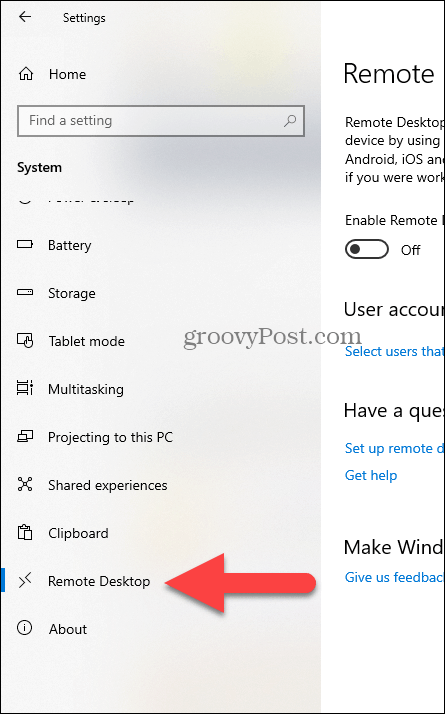
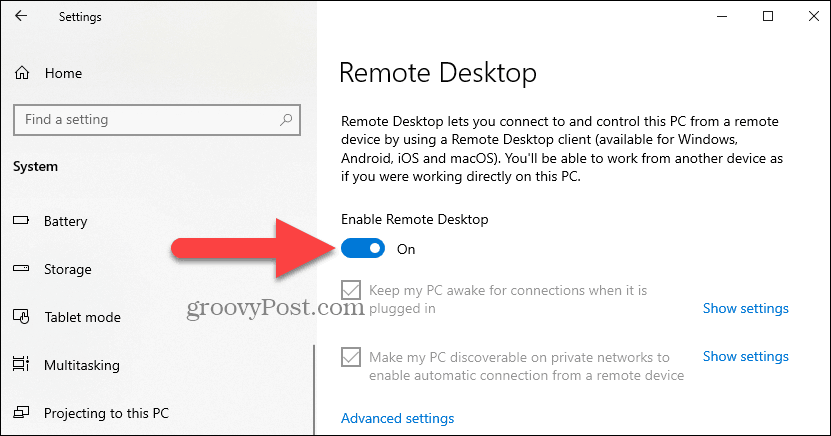
หมายเหตุผู้เชี่ยวชาญ:
คุณยังสามารถเปิดใช้งาน Remote Desktop โดยใช้คุณสมบัติระบบ กดปุ่ม Windows และ ประเภท: ระบบขั้นสูง คลิก ดูการตั้งค่าระบบขั้นสูง.
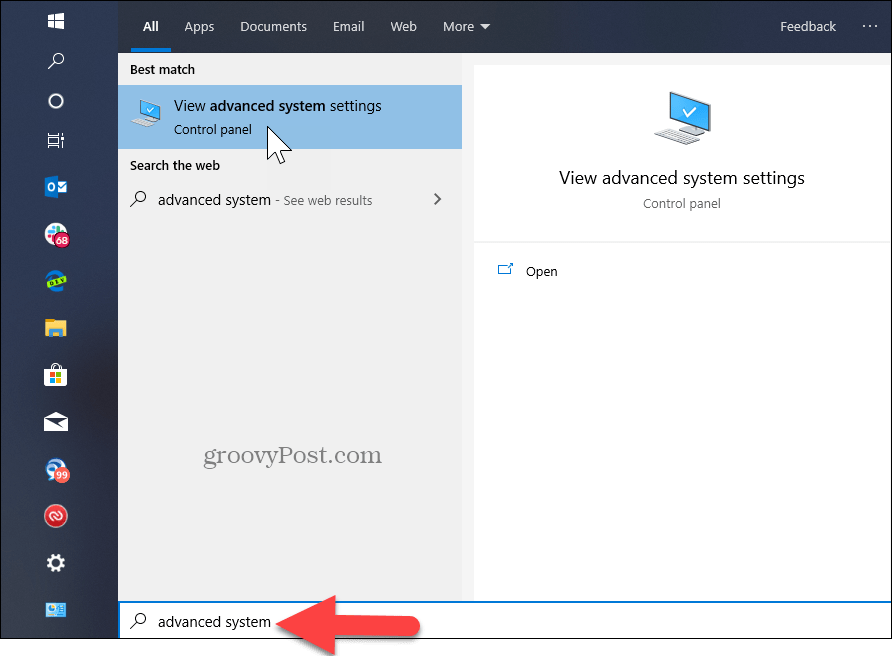
คลิก ห่างไกล แท็บและเลือก อนุญาตการเชื่อมต่อระยะไกลกับคอมพิวเตอร์เครื่องนี้ ทำเครื่องหมายในช่องเพื่อรับรองความถูกต้องระดับเครือข่ายเพื่อความปลอดภัยที่ดีขึ้น นอกจากนี้โปรดทราบว่าคุณจะต้องเปิดใช้งานการเชื่อมต่อระยะไกลที่เข้ามาบนพีซีที่คุณกำลังเชื่อมต่อ
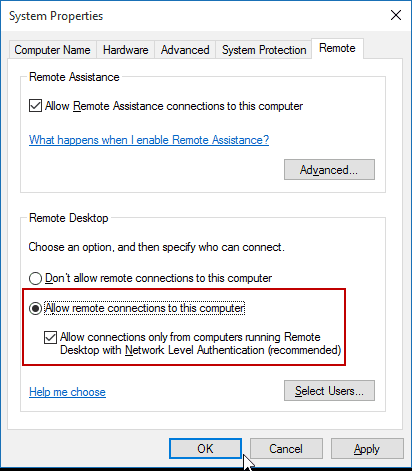
รีโมทเข้าสู่พีซีของคุณ
คุณมีทางเลือกสองทางเมื่อพูดถึงเรื่องนี้คุณเชื่อมต่อกับคอมพิวเตอร์เครื่องอื่นจากระยะไกล คุณสามารถใช้แอพเดสก์ท็อปทั่วไปหรือแอปสากลเดสก์ท็อประยะไกล สำหรับสิ่งนี้ฉันกำลังเชื่อมต่อกับ Windows Home Server ในเครือข่ายภายในบ้านของฉัน ฉันจะใช้แอพที่คุณสามารถติดตั้งได้จาก Store มีความหลากหลายมากขึ้นและสามารถใช้กับแพลตฟอร์มมือถือรวมถึง iOS และ Android
เคล็ดลับ: หากคุณมีพีซีและอุปกรณ์จำนวนมากบนเครือข่ายในบ้านของคุณยูทิลิตี้ฟรีที่มีประโยชน์สำหรับการใช้งานคือ Advanced IP Scanner
เปิดแอปและพิมพ์ชื่อสำหรับพีซีหรืออุปกรณ์ชื่อโฮสต์หรือที่อยู่ IP แล้วเลือกเชื่อมต่อ
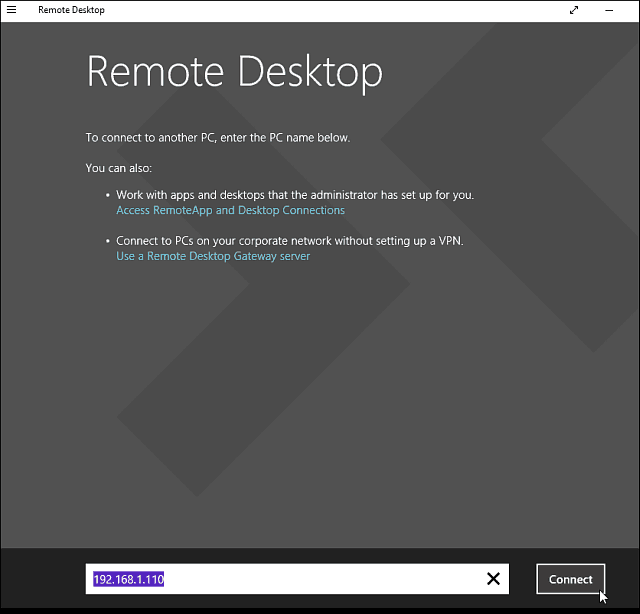
จากนั้นป้อนชื่อผู้ใช้และรหัสผ่านที่ใช้สำหรับคอมพิวเตอร์ที่คุณกำลังเชื่อมต่อ นอกจากนี้หากคุณกำลังจะไปที่รีโมตบ่อยครั้งให้ทำเครื่องหมายที่ช่องเพื่อจดจำข้อมูลประจำตัวของคุณ
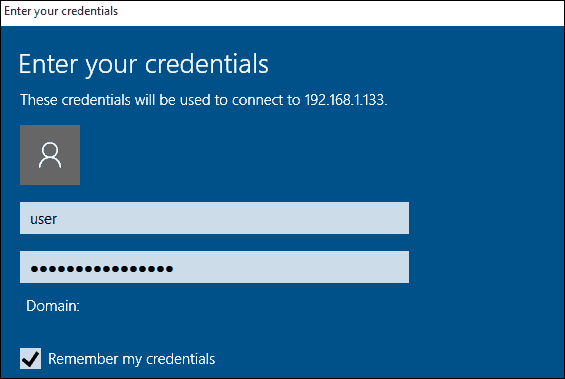
หากคุณได้รับข้อความความปลอดภัยต่อไปนี้ให้คลิกไปข้างหน้าและเชื่อมต่อและทำเครื่องหมายที่ช่องเพื่อไม่เตือนคุณอีกครั้ง คุณรู้ว่าคุณกำลังทำอะไรไม่มีเหตุผลที่ Windows จะจู้จี้คุณตลอดเวลา
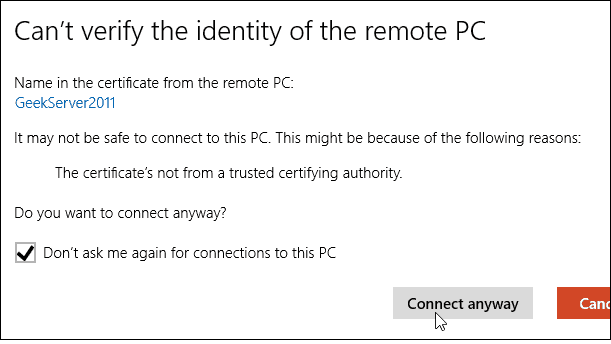
ที่นั่นคุณมีมัน ตอนนี้คุณสามารถเริ่มใช้คอมพิวเตอร์ระยะไกลสำหรับการกำหนดค่าการสนับสนุนระยะไกลหรืออย่างไรก็ตามคุณจำเป็นต้องใช้มัน
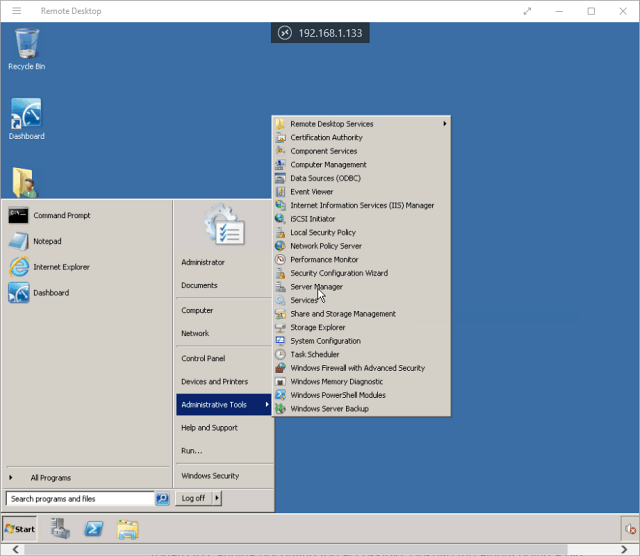
ฉันควรพูดถึงว่าคุณสามารถไปที่ การตั้งค่า> การตั้งค่าการเชื่อมต่อ ในแอปและกำหนดค่าลักษณะที่ปรากฏอุปกรณ์และทำการปรับแต่งอื่น ๆ ที่เหมาะกับคุณ

เพิ่มเติมเกี่ยวกับการเชื่อมต่อเดสก์ท็อประยะไกล
หากคุณใช้งาน Windows รุ่นก่อนหน้าหรือต้องการเข้าถึงเครื่องพีซี Windows ของคุณจากระยะไกลจากสมาร์ทโฟนหรือแท็บเล็ตของคุณให้ดูบทความอื่น ๆ ที่ลิงก์ด้านล่างนี้
- วิธีเปิดใช้งาน Remote Desktop ใน Windows 7
- ทำให้การเชื่อมต่อเดสก์ท็อประยะไกลทำงานได้เร็วขึ้น
- เปิดใช้งาน Remote Desktop สำหรับ Windows 8
- การใช้แอพ Windows Phone Remote Desktop
- Remote Desktop เข้าสู่ Windows จากอุปกรณ์พกพา
![เปิดใช้งาน Remote Desktop XP หรือ Server 2003 จากระยะไกล [วิธีการ]](/images/xp/remotely-enable-remote-desktop-xp-or-server-2003-how-to.png)









ทิ้งข้อความไว้